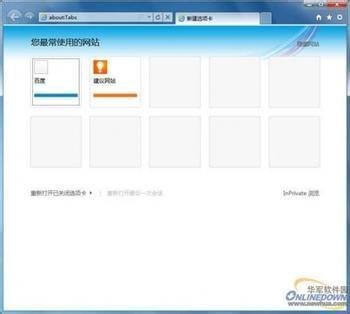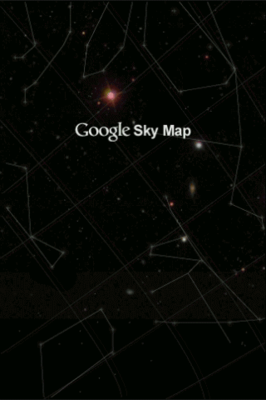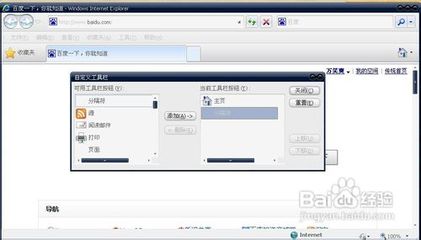百度工具栏是一款免费的浏览器工具栏,百度工具栏支持用户添加自定义按钮。可以将其他网站的搜索引擎添加到自定义按钮,直接享受该网站的搜索服务,主题按钮可一次下载一个系列的多个按钮。还可以提交自己制作的按钮,与其他用户分享。
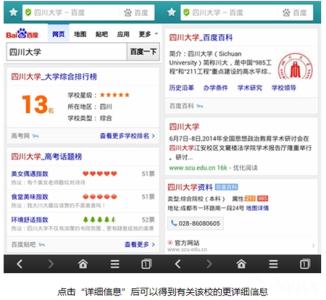
百度工具条_百度工具栏 -百度工具栏简介
百度工具栏利用百度工具栏的自定义搜索功能,还可以实现对其他网站的搜索。搜索框内嵌风云榜,热门关键字随时掌握;支持百度帐号自动登录,完美整合百度空间,百科和搜藏功能;个性化首页随意定制。同时百度工具栏还拥有IE首页保护、广告拦截、上网伴侣等多种功能,访问任何网页时均可享受百度工具栏带来的便利,为你带来完美的上网体验。
百度工具条_百度工具栏 -使用指南
百度工具栏一、百度工具栏的安装与卸载
1、安装与卸载
(1)安装方式
将安装文件下载到本地,执行安装程序,按照提示进行简单的选择即可完成安装。
安装完成后你无需登录百度网站,即可实现百度类型丰富的快速搜索!另有其他强大功能,给你上网最周到的照顾!
(2)卸载
有以下两种方法卸载百度工具栏:
控制面板-->添加/删除程序-->百度工具栏
点击百度工具栏logo菜单-->卸载
请使用以上方式进行卸载,不要直接删除程序文件或使用其他软件卸载百度工具栏,否则可能造成卸载不彻底的情况。
2、安装系统要求
支持操作系统:Windows2000/XP/Vista/Window7
支持浏览器:MicrosoftInternetExplorer5.0以上版本浏览器
3、如何在Windows2003上安装
请将IE工具―>Internet选项―>高级―>辅助功能中的“启用第三方浏览器扩展(需要重启动)”一项选中,然后重新打开IE窗口,在新的IE窗口中就可以看到百度工具栏了。
4、查看百度工具栏的版本
点击“百度工具栏logo菜单-->其他-->关于...”可以查看当前安装的百度工具栏的版本。
5、如何得到百度工具栏的最新版本
如果有新版本,百度工具栏默认会自动更新。如果您不想自动更新,可在“工具栏选项”的“高级设置”里关闭自动升级功能,需要时点击“立刻检查升级”按钮。您也可以从百度工具栏的首页获得最新的安装程序。
二、搜索功能的使用
1、在搜索按钮的下拉菜单中选择搜索类型
在搜索框中输入关键字以后,回车后使用的是默认的网页搜索,如果想搜索其他内容,可以点开搜索按钮下拉菜单,在其中的类型中选择您需要搜索的内容,添加的自定义搜索类型也会出现在下拉菜单中。对于百度搜索,您可以直接使用拼音进行搜索。
百度工具栏
搜索下拉菜单中不常使用的搜索项会被自动隐藏,点击菜单下面的箭头,可以看到完整的搜索下拉菜单。
2、拖拽网页关键字进行搜索
拖拽搜索有两种方式:
1.在网页上用鼠标选中任意文字,按住鼠标拖动到百度工具栏上,松开鼠标后将会自动进行搜索。无需再使用复制粘贴的麻烦方法。如果将关键字拖动到快捷搜索按钮上,则直接进行指定类型的搜索。比如将选定关键字拖动到“MP3”按钮上,则直接进行MP3搜索。
2.在网页上用鼠标选择任意文字,拖拽到网页任意区域后松开鼠标,便会新开窗口进行选定关键字的搜索。如果拖拽链接,则在新窗口中打开链接。
3、使用快捷搜索按钮进行搜索
百度工具栏
在搜索按钮后面,默认有MP3、知道、视频、图片四个快捷搜索按钮,您在搜索框中输入关键字后,直接点击快捷搜索按钮将使用按钮所指定的内容进行搜索,如果您没有输入关键字,点击快捷搜索按钮将直接进入相应内容的首页。在工具栏上显示哪些快捷搜索按钮可以订制,请参看工具栏上的按钮设置部分。
4、搜索历史记录的保存
您可以将曾经搜索过的关键字保存下来,这样在搜索框的下拉菜单中就会看到您曾经搜索过的关键字。该功能通过百度工具栏选项中的“搜索历史个数”项来设置。当选中"不保存"时,百度工具栏将不记录搜索历史。默认为10个。
5、网页地址直接解析
在搜索框中可以直接输入网址,无论http://,ftp://,mms://,rtsp://开头的网址,回车后百度工具栏将直接打开指定的网页。如果在搜索框中输入字符后按[Ctrl]+[回车],将会自动给输入的字符前面补上“www.”,后面补上“.com”,方便您快速录入网址。
6、搜索建议
在百度工具栏搜索框输入关键词,就可弹出搜索建议下拉框,给你全方位的搜索建议,如果想关闭此功能,可点击“设置”,取消勾选“开启搜索提示功能”。也可在“设置”里单独开启或取消某类搜索提示。
7、高亮与网页查找按钮的使用
高亮按钮的作用是在网页上用醒目的背静颜色显示所有您搜索的关键字,通过高亮功能可以让您迅速看到网页上的搜索关键字。高亮按钮的按下和抬起是保持的。
网页查找按钮的作用是在网页中依次遍历您点击的关键字,每点击一次将跳到该关键字在网页中出现的下一个位置。通过使用网页查找按钮,可以让您依次查看搜索的关键字,不错过任何重要信息。前三个页面查找按钮拥有方便的快捷键,分别为:[Alt+1],[Alt+2]和[Alt+3]。在搜索框中输入关键字后,即便不进行搜索,也可以使用页面查找按钮快速定位页面中的关键字。
8、如何清除搜索历史记录
若您在工具栏选项中选择了保存搜索历史记录,那么当您想要清除所保存的搜索记录时,您可以使用“Logo菜单-->清除搜索历史”功能将保存下来的搜索记录清空,也可在搜索框下拉菜单里点击“清除历史记录”。
9、上次使用搜索类型的保存
在默认的情况下,百度工具栏将为您保存上次的搜索类型,当您再次搜索时,点击搜索按钮或回车都是使用上一次的搜索类型进行搜索,如果您想关闭此功能,您可以在工具栏选项中关闭“保存上次的搜索类型”功能。
10、整合百度硬盘搜索功能
百度工具栏集成了百度硬盘搜索的搜索入口,如果您安装了百度硬盘搜索,您可以直接在百度工具栏中输入关键字,通过选择“硬盘”搜索类型,自动调用硬盘搜索进行相关搜索。如果您还没有安装百度硬盘搜索,可以从官方网站下载
11、右键搜索
随意选中网页中的一段文字,点击鼠标右键,在菜单中会出现"百度-网页搜索"、"百度-MP3搜索"、"百度-图片搜索"、"百度-知道搜索"、"百度-视频搜索"、"百度-新闻搜索"等条目,选择其中任何一种,即可进行相应的百度搜索。右键搜索的条目可以由用户设置,请参见配置IE右键菜单中的搜索项部分。
12、使用快捷键切换到搜索框
在IE窗口中使用快捷键Alt+S,可以立即让搜索框获得焦点,方便迅速输入搜索关键字。
13、使用语法指定搜索类型
百度工具栏支持在搜索框中使用语法来指定搜索类型,语法格式:语法:搜索关键字。支持的语法包括,MP3[mp3:关键字],图片[image:关键字],新闻[news:关键字],贴吧[post:关键字],词典[dict:关键字],硬盘[disk:关键字]。键入语法搜索关键字后,点击回车,便会进行指定类型的搜索。自定义的搜索类型也可以指定语法,在选项窗口中选择要增加语法搜索按钮,点击右侧的“编辑”按钮,在打开的窗口中输入希望使用的语法,确定后便可以了。
14、使搜索框具有地址栏功能
百度工具栏包含了完善的地址栏功能,通过将“在搜索框中显示网页地址”功能打开,便可以在百度工具栏的搜索框中看到当前网页的地址,从而达到将百度工具栏代替地址栏使用的目的。
15、搜索框预置风云榜
点击搜索框中的图标,可以快速查看百度风云榜内容,如果想要修改预置内容,可以在[选项]->[风云榜设置]中选择自己感兴趣的风云榜。您也可以关闭风云榜功能。同时,您也可以定制在风云榜窗口中出现的代表不同榜单标签
16、添加自定义按钮添加自定义按钮有4种方式:
a)右键点击搜索框自动生成
百度工具栏
当在网页上的搜索框中点击右键时,右键菜单中会出现“生成自定义按钮”项,点击后百度工具栏会分析该搜索特征,并将搜索按钮添加到百度工具栏上。
b)访问自定义按钮库,添加所需自定义按钮
访问特定网站,选择感兴趣的分类,从中挑选已经制作好的搜索按钮,点击“添加到工具栏”按钮,便可以将选中的按钮添加到百度工具栏上。或者点击搜索下拉菜单中的“添加搜索按钮”,也可以转到自定义按钮库。
c)工具栏上右键选择“添加搜索按钮”
在工具栏上单击鼠标右键,选择“添加搜索按钮”,也会链接到自定义按钮库。
d)手工输入URL格式添加自定义按钮
在工具栏选项中的自定义按钮部分,点击“添加”按钮,在出现的窗口中,可以手工输入带有搜索参数的URL,也可以直接输入网址,根据输入内容的不同,将生成搜索按钮或者单纯的导航按钮。
e)点击RSS自动发现按钮,添加RSS内容按钮
当前浏览的网页如果支持RSS自动发现,那么百度工具栏的搜索框右侧便会出现RSS图标,点击后选择需要定阅的条目,便会将RSS源以按钮的形式展现在百度工具栏上。
关于自定义按钮的更多详细说明,请访问自定义按钮制作指南
17、自定义按钮的编辑与删除
在[选项]窗口中,选中自定义按钮后点击右侧的编辑按钮,可以打开自定义按钮编辑窗口,在这个窗口中,您可以修改该自定义按钮的名称与描述文字。如果您希望修改自定义按钮更多的信息,请点击“直接编辑描述文件”链接,在打开的窗口中可以对描述文件直接编辑,您也可以使用其他文本编辑器编辑描述文件,所有自定义按钮的描述文件存放在:C:DocumentsandSettings{系统用户名}LocalSettingsApplicationDataBaidubarCustomButtons路径下。
注意:如果您对自定义按钮描述文件的书写不十分了解,建议您不要手工编辑,以免百度工具栏无法识别错误的描述文件。
18、IE搜索提示
IE搜索默认为百度搜索,可在“工具栏选项”的“搜索设置”里关闭此功能,如图所示。
19、页面无法访问时调用搜索提示页面
当页面无法访问时,百度工具栏会自动调出搜索提示页面,可在“工具栏选项”的“搜索设置”里关闭此功能,如图所示。
20、地址栏搜索
在地址栏输入关键词,回车就可进行搜索,可在“工具栏选项”的“搜索设置”里关闭此功能,如图所示。
三、广告拦截功能
1、广告拦截功能的设定
通过点击广告拦截按钮右侧的箭头,可以进行广告拦截的设定,点击下拉菜单中的项,可以开启或关闭某一类广告拦截功能。您也可以通过点击该广告拦截按钮,来控制对指定网站广告的允许和拦截。点击菜单中的“上网伴侣...”,可以设置百度工具栏的更多功能。
2、广告拦截统计查看
在广告拦截按钮上,可以看到已经拦截的广告条数。通过点击菜单中的“计数器清零”,可以将拦截的条数清零。您也可以在广告拦截功能的Web设置页面下方看到当前广告拦截的详细统计,在这里您也可以将统计数据清零。
3、广告拦截不能拦截什么窗口
有些软件以随机的时间间隔或根据您在网页中键入的内容显示弹出式窗口。您可能已将上述程序或其它类似的程序安装在计算机中,但自己却不知道。如果您遇到上述某个程序生成的弹出式窗口,最好从计算机中删除该软件。
4、如何查看被拦截的Flash
被拦截的Flash会留出Flash所占的空间,使用鼠标移到该空间上会出现“查看Flash”链接,点击后被拦截的Flash将会显示出来。
5、广告拦截按钮在隐藏的状态下工作吗
广告拦截功能在广告拦截按钮隐藏的情况下也是工作的,所以您可以根据自己的需要,显示或者隐藏广告拦截按钮。
6、允许某个网站的广告
如果您希望允许某个网站的广告,点击广告拦截按钮,使按钮显示“已允许广告”,在这个状态下,这个站点的广告将停止拦截。如果想恢复拦截,只需将按钮再按一下,恢复为“已拦截(XX)”即可。
7、广告拦截排除网站列表设置
您可以通过“工具栏选项”中的“广告拦截设置”标签,对广告拦截的排除网站进行设置。设置时支持使用“*”符号,代表任意个数字符。如果您希望允许整个网站的广告,请在网站域名最后放置一个“*”符号。
四、百度工具栏外观设定
1、工具栏的显示与隐藏
如果您暂时不想使用百度工具栏,可以在IE工具栏上隐藏百度工具栏,在需要的时候显示出来。具体方法是:通过点击IE菜单->“查看”->“工具栏”中的“百度工具栏”,将前面的勾去掉,百度工具栏便不会出现在IE的工具栏中。如果需要显示,再将“百度工具栏”勾选出来就可以了。
2、工具栏上的按钮设置
您可以对搜霸上显示的按钮进行配置,根据您的需要增加或减少搜霸上按钮的显示。在工具栏选项的“工具栏按钮”标签中。
您可以通过勾选按钮前面的选项框来调整按钮的显示与隐藏。也可以使用“上移”和“下移”来调整工具栏上按钮的前后位置(位置调整同样应用于搜索下拉菜单和右键搜索菜单中搜索项的位置)。也可以直接通过在工具栏上使用鼠标拖拽按钮,来调整按钮的位置。
3、工具栏在IE工具栏上的移动
如果您的工具栏的左端没有分割条:,那么说明您的工具栏目前处于锁定状态。要移动工具栏,首先需解锁:右键单击工具栏的空白区,然后取消选择“锁定工具栏”。更改完成后,您就可以通过拖动分割条移动工具栏并调整其大小了。
4、调整搜索框的长度
将鼠标置于搜索框右侧的分割线,鼠标将变成左右箭头形状,这时您就可以按住鼠标,左右拖动来控制搜索框的长度,搜霸会记住您关闭浏览器时搜索框的长度,在下次打开时保持最后设置的长度。默认情况下,搜索框会根据所输入的字符串长度,自动增加长度,重新开启IE后会恢复为用户手工设置的长度。如果不希望搜索框自动调整长度,可以在搜霸选项中的高级设置中关闭该功能。
5、在工具栏上选择性显示按钮的图标文字
为了节省工具栏上的空间,您可以选择在工具栏上选择性显示按钮的图标文字。该功能通过“工具栏选项”中“工具栏按钮”标签来设置。
6、配置IE右键菜单中的搜索项
您可以自由配置出现在IE右键菜单中的搜索项,通过“工具栏选项”中“工具条按钮”标签页面中的“右键菜单设置”按钮,可以打开右键菜单设置窗口,在这里,您可以根据需要,配置出现在IE右键菜单中的百度搜索项。也可以在出现百度搜索的右键菜单中选择“右键搜索管理”,打开右键菜单设置窗口。
百度工具条_百度工具栏 -其他功能
1、百度空间功能
・查看和发表文章
a)点击“我的好友”,可查看好友是否在线,是否有新文章发表,点击进入用户空间。
b)点击“我的评论”,可查看最新5条评论,点击进入该评论处。
c)点击“我的留言”,可查看最新5条留言,点击进入该留言处。
d)点击“发表文章”,可进入发表文章页面。
・图片上传功能:
a)点击“上传图片”,在“空间图片上传”窗口点击“添加”,选择上传的图片,然后点击“上传图片”按钮开始上传过程。一次最多可选择100张图片。
b)如果想把图片上传到新的相册,在“空间图片上传”窗口里点击“新建相册”按钮,在打开的“创建相册”窗口里输入相册名称,选择浏览权限,点击“创建”即可。
c)大于500k的bmp格式图片将被转换为jpg格式,质量压缩为80%。
d)大于500k并且最长边大于1280px的图片,将最长边缩小为1280px,图片等比缩小,质量压缩为80%。
e)如果你的菜单没有“上传图片”项,是因为缺少一个dll文件,请点击下载>>,然后放到C:WINDOWSsystem32目录下即可。
2、百度百科解释功能
通过鼠标选取网页上的文字,选择后鼠标停在文字上,便会出现百度百科对于选取文字的解释,便于用户随时查询中文百科内容。点击解释窗口中的词条文字,便可进入百度百科查看详细解释,功能见右图。百科解释功能的开启或关闭可以在“工具栏选项”的“高级设置”标签中设置。
3、百度帐号自动登录功能
百度搜霸支持百度帐号自动登录,在右侧图中点“登录”,在弹出的对话框中输入百度passport帐号即可进入登录状态,在登录框中可开启自动登录功能。
4、百度搜藏功能
・如果您处于登陆状态,即可在搜霸工具条上体验百度搜藏服务。当您看到喜欢的网页时点击右键选择“添加到百度搜藏”或者点击按钮搜藏,即可把这个网页放到您的搜藏里,您也可以选择“把IE收藏夹导入到我的搜藏…”进行批量导入。点击“管理我的搜藏…”即可直接登录百度搜藏管理您的网络搜藏夹。
・点击“搜藏按钮选项…”,可在这里进行搜藏的详细设置:
a)搜藏菜单显示内容的条数有10,20,30,50可供选择。
b)选择搜藏分类后保存,这个分类即可在搜藏下拉菜单中显示。
c)软件默认在右键菜单中显示“添加到百度搜藏”项,可在这儿关闭此功能。
5、IE首页保护功能
・IE首页保护默认为关闭状态,打开搜霸工具条左侧的主菜单,点击“IE首页保护设置”,即可进行IE首页保护功能的开启和设置。
・选择“开启IE首页保护功能”或者点击“设百度为首页”按钮则可开启这个功能。开启IE首页保护功能后,文本框和按钮变为启用状态,在这里可以实现IE的默认首页设置功能,即点击“使用当前页”按钮,将当前IE所打开的URL填入文本框中,点击“使用空白页”按钮,在文本框中填入“about:blank”。此时,IE默认的首页设置功能将不生效。如果希望使用IE的首页设置,可以在这里关闭搜霸的IE首页保护功能。
6、保存Flash功能
通过搜霸的保存Flash功能,您可以随时将网页上的Flash方便的保存下来。当鼠标悬浮在网页上的Flash上时,将出现如下图标:,第一个为保存按钮,第二个是全屏查看按钮。保存Flash功能开开启或关闭可以在“工具栏选项”的“高级设置”标签中设置。
7、通知功能
通过搜霸的通知功能,您可以随时了解百度的最新动态。如果您不希望收到百度的通知,您可以在[选项]->[高级设置]中关掉通知功能。
8、个性化首页功能
・进入个性化首页
点击工具栏上的logo按钮,可进入个性化首页。个性化首页默认提供了“我的热门浏览”“热门推荐网站”“新闻”“实用查询”“天气”“风云榜”“音乐推荐”7个模块。每个模块都可点击“编辑”进行个性化的设置,也可收缩或者关闭。
百度工具条_百度工具栏 -设置内容模块
百度工具栏百度工具栏
点击“设置内容模块”,可进行页面显示模块的设置。在这里可取消现有模块,也可添加新的模块。
我的热门浏览
a)默认显示你经常访问的15个网页,可以在编辑里更改显示的网页个数。
b)默认统计7天的历史网页,可以在编辑里更改统计天数。
c)点击“清空”,可删除之前所有的浏览历史记录,热门浏览网页从新的浏览历史中提取。
新闻模块
a)默认显示10条最新新闻,可以在编辑里更改显示的新闻条数。
b)默认显示国内新闻,可以在编辑里更改新闻类型。
c)如果你想同时显示几种类型的新闻,请在“设置内容模块”里添加。
热门推荐网站
a)默认显示热门网站,根据用户行为推荐的网站,热门网站分类三种类型。用户可在“编辑”选择是否显示热门网站或者根据用户行为推荐的网站。
b)用户可在“编辑”选择是否显示热门网站或者根据用户行为推荐的网站。
实用查询
a)默认显示全部实用查询链接。
b)用户可在“编辑”里添加或者取消显示的实用查询链接。
天气模块
a)默认按照ip自动显示对应城市的天气。
b)用户可在“编辑”里更改显示天气的城市。
风云榜
a)默认显示10条风云榜,可以在编辑里更改显示的风云榜条数。
b)默认显示上升最快风云榜,可以在编辑里更改风云榜类型。
c)如果你想同时显示几种类型的风云榜,请在“设置内容模块”里添加。
音乐推荐
a)默认显示10条推荐歌曲,可以在编辑里更改显示的歌曲数目。
b)默认显示千千热播榜单,可以在编辑里更改榜单类型。
c)如果你想同时显示几种类型的榜单,请在“设置内容模块”里添加。
5常见问题1.为什么百度工具栏有的时候独占一行显示?
在某些情况下,其他工具栏的安装或卸载过程会导致IE对工具栏位置的记录出问题,致使某些工具栏的显示位置变化。在正常使用中,百度工具栏不会强制独占一行显示。
2.如何在浏览器中隐藏或显示百度工具栏?
在IE菜单栏中,选择查看>工具栏,单击百度工具栏就可显示或隐藏工具栏。
3.使用其它非IE的浏览器,能够安装百度工具栏么?
在腾讯浏览器和Maxthon上可以使用百度工具栏,在Maxthon中,需要在选项中激活IE插件才可以使用。
4.百度工具栏能在WindowsServer2003中安装么?需要什么额外设置?
请将IE工具―>Internet选项―>高级―>辅助功能中的“启用第三方浏览器扩展(需要重启动)”一项选中,然后重新打开IE窗口,在新的IE窗口中就可以看到百度工具栏了。
5.百度工具栏的系统要求是什么?
百度工具栏支持操作系统:Windows98/Windows2000/WindowsXP/中文系统;
支持浏览器:MicrosoftInternetExplorer5.0以上版本,安装前请确认您的系统是否符合要求。
6.我该怎样安装百度工具栏?
您只要访问官方网站,在首页点击下载百度工具栏,下载后执行安装文件,按照操作安装即可。
安装方式为本地安装。把安装文件下载到硬盘上后,手动执行安装程序,即可成功安装百度工具栏。
7.为什么我在安装百度工具栏的时候出现了错误提示?
如果您将百度工具栏安装文件下载到硬盘中,在执行安装程序时,出现类似以下的错误提示:
传递给系统调用的数据区域太小
不是有效的Win32应用程序
可能的原因是百度工具栏与其它插件程序(比如3721的网络实名和上网助手)冲突。您可以删除其它插件程序后再安装百度工具栏。
8.怎样看出自己已经成功安装了百度工具栏?
百度工具栏安装成功后,您可以在以下地方找到它:
控制面板――>添加/删除程序――>百度工具栏。
在IE浏览器的工具栏中增加了一个工具条,工具条最左侧有百度的的蓝红色图标,工具条上带有百度工具栏的各种搜索按钮及功能按钮。
9.为什么我安装成功了,却没有看到百度工具栏?
如果您看到提示百度工具栏安装成功的页面,说明百度工具栏已经成功安装,可以正常使用了。如果您没有在IE工具栏中看到百度工具栏,可能的原因有:
百度工具栏没有被添加至当前工具栏显示项目。请您在IE浏览器的工具栏上点击鼠标右键,在出现的菜单中找到“百度工具栏”并将其勾选,百度工具栏就会出现在当前的IE浏览器中,您就可以使用百度工具栏了。
如果您使用的是Windows2003系统,请您将IE工具――>Internet选项――>高级――>辅助功能中的“启用第三方浏览器扩展(需要重启动)”一项选中,然后重新打开IE窗口,在新的IE窗口中就可以看到百度工具栏了。
10.怎样删除度工具栏?
百度工具栏可以按照正常途径完全卸载,您只要在控制面板的添加/删除程序中,选中“百度工具栏”,然后点击删除按钮,百度工具栏就会被卸载。
11.怎样可以删除保存在搜索框中的以前搜索的内容?
请您在IE浏览器工具栏中找到百度工具栏,点击百度标志右侧的黑色三角图标,在出现的下拉菜单中点击“清除搜索历史记录”即可。
12.为什么使用了百度工具栏的修复功能后,浏览器的主页还是显示恶意网站的网址?
如果您碰到了用百度工具栏修复功能仍旧无法修复的顽固问题,那么请您先升级您的杀毒软件并进行扫描杀毒。如果还是无法修复,请运行注册表编辑器regedit.exe,然后依次展开
HKEY_LOCAL_MACHINESoftwareMicrosoftWindowsCurrentVersionRun主键,将其下的registry.exe子键删除,再删除自运行程序c:ProgramFilesregistry.exe,最后从IE浏览器――>工具――>Internet选项中重新设置浏览器主页。
13.什么是注册用户名和组织名?我应该如何填写?
注册用户名和组织名是您在安装系统的时候所填写的信息,所填写的信息没有严格的规范,您可以随自己的喜好任意填写,它在电脑中的位置如图所示:
14.选择了清理IE地址栏的下拉列表和历史记录,但是执行垃圾清理功能后,IE地址栏下拉列表中的网址依然存在,这是什么原因?
百度工具栏中与IE相关的修复功能,清理功能,系统加速功能等,执行后需要在新的IE窗口中才能生效。请您重新开启一个IE窗口,其地址栏的下拉列表中就不会有以前的网址存在了。
15.使用了百度工具栏的清理IE地址栏下拉列表的功能,重新打开IE,还是出现了以前的中文网址,根本删不掉,这是怎么回事?
您所说的中文网址是百度另一款软件――百度搜索伴侣在IE地址栏中预置的中文地址,方便您直达这些网站,这些内容并不是IE地址栏中的历史记录,请您放心,它并不会影响您的使用
16.被百度工具栏清理掉的垃圾文件是怎样一些文件?
百度工具栏为您清理的垃圾文件主要有如下三类:
应用程序运行时产生的临时文件。这些临时文件只在程序运行时起作用,在应用程序停止时应该自动被删除。但由于许多应用程序并不完善,因此这些临时文件遗留了下来。
IE运行时产生的临时文件。这些临时文件是为了方便您脱机浏览而保存的,如果您没有脱机浏览网页的需求,则不会用到这些文件。
WINDOWS回收站里的文件。您在Windows里删除的文件会先存放在回收站里,以备您日后需要时恢复。如果您确认这些文件的确不需要了,可以将它们彻底删除。
17.垃圾清理有可能删除掉我需要的文件吗?
百度工具栏采用的是保守的垃圾文件确认策略,删除的垃圾文件均是Windows认定的垃圾文件。因此,删除这些垃圾文件既不会删除掉您需要的任何文件,也不会对您系统的稳定性产生任何影响,可以放心使用。
18.上网速度和哪些因素相关?
影响您上网速度的因素有:
您的上网方式。您用的是Modem、ISDN,还是宽带,这是决定上网速度的最重要的因素。
您电脑的上网参数配置。Windows预设的上网参数并不是最优化的,有些甚至是不恰当的,这些参数设置的不恰当会导致您上网速度达不到预期值,甚至相差很远。如果是这种情况,您就应该使用百度工具栏的“网络参数优化”功能。
您要访问网站的带宽情况。即便是您使用宽带上网,如果您要访问的网站本身带宽很窄,或者正处于拥塞(被过多人一起访问)状态中,您访问此网站的速度仍然会很慢。
19.什么我使用了网络参数优化功能后上网速度还是没有太大提高?
如果出现这种情况,可能的原因是:
您曾经使用过其它的优化软件优化过您的上网参数,如快猫加鞭、Windows优化大师、魔法兔子等。
您电脑默认的上网参数接近优化设置。如Windows的默认参数比较适合于Modem方式上网。
您的上网方式联网速度有限。如您使用的是Modem,那无论如何优化,也突破不了52K的连线率。
您要连接的网站带宽较窄或处在拥塞状态。如果是这种情况,您连接其它网站的速度应该比较快。
20.关闭网页中的Flash、声音、图片等为什么能提高我的上网速度?
因为IE浏览网页时均要先将网页下载到本地,当关闭了网页中一些多媒体元素后,IE不会再把网页中庞大的多媒体元素下载到本地,因此极大地节约了IE下载网页的时间,也节约了宝贵的带宽,使得您的上网速度有所提高。
21.为什么我看到的网页中的图片总是为一个空白区域?
很可能是您在百度工具栏的“系统加速”功能中选择了“关闭网页中的图片”这一项。
6如何加入百度工具栏联盟百度工具栏联盟,引领网站营销新模式
加入工具栏联盟,您可以
提升您的品牌价值与全球最大的中文搜索引擎结盟,提升您的品牌价值。
获得分成收入与百度共同分享搜索竞价排名带来的收入。
免费定制IE工具条展现您的Logo,使用您的菜单风格,按钮上显示您提供的图标。
使用工具栏强大功能您的用户可享受工具栏提供的强大搜索功能及广告屏蔽功能。
为您定制的工具栏样式
1.Logo可定制,展现您的品牌价值。
2.菜单内容可定制,包括二级菜单内容。
3.搜索类型可定制,可使用您网站的内容进行搜索。
4.快捷搜索按钮可定制,点击直接搜索相应内容。
5.按钮图标可定制。
6.可配置自定义按钮,满足您网站的需要。
 爱华网
爱华网